Kļūda, šo instalāciju politika aizliedz noteiktais sistēmas administrators - visas problēmas risināšanas metodes

- 1483
- 169
- Charles McDermott
Jaunas programmatūras instalēšana parasti notiek bez problēmām, bet dažreiz, pateicoties kļūdām, tā kļūst neiespējama. Daudzi lietotāji, mēģinot instalēt programmas, saskaras ar jaunu problēmu: "Politika šo instalāciju aizliedz noteiktais sistēmas administrators". Dažreiz tiek parādīts kods, kam vajadzētu palīdzēt lietotājiem izprast šīs problēmas iemeslu. Šāda kļūda nepavisam nav kritiska. Jūs varat atbrīvoties no vienas no vairākām metodēm. Tie visi ir diezgan vienkārši. Sekojiet viņiem pēc kārtas, līdz atbrīvojaties no kaitinošā atgādinājuma.

Kļūdas labošana "Šo instalāciju aizliedz politika, ko norādījis sistēmas administrators".
Politiku atspējošana, kas aizliedz instalēt programmas
Dažos gadījumos, sākot instalēšanas failu, Windows izdod brīdinājuma un drošības ziņojumu. Tos var izslēgt problemātisko instalēšanas laikā.
SVARĪGS. Tūlīt pēc manipulācijas beigām šis parametrs ir jāatdod tajā pašā vietā. Pretējā gadījumā dators paliks neaizsargāts.- Atveriet vadības paneli, aizpildot izvēlni "Sākt".
- Pārslēdziet parametru "skats" uz "lielām ikonām" un atrodiet "lietotāju kontus".
- Atveriet vienumu un noklikšķiniet uz "Mainiet lietotāju kontu vadības iestatījumus".
Jūs pamanīsit, ka slīdnī varat izvēlēties vairākas iespējas. Ja jūsu slīdnis ir iestatīts augšējā līmenī, šādu brīdinājuma sistēmas ziņojumu skaits būs maksimālais. Turklāt iepriekš aprakstītā kļūda visbiežāk rodas precīzi sakarā ar lietotāju kontu kontroli. Ja instalēšana ir aizliegta, pamatojoties uz sistēmas politiku, vispirms jums ir jāatvieno politikas, kas aizliedz instalēt programmas. Mēģiniet samazināt vērtību par vienu, ja tā ir augšējā atzīmē.
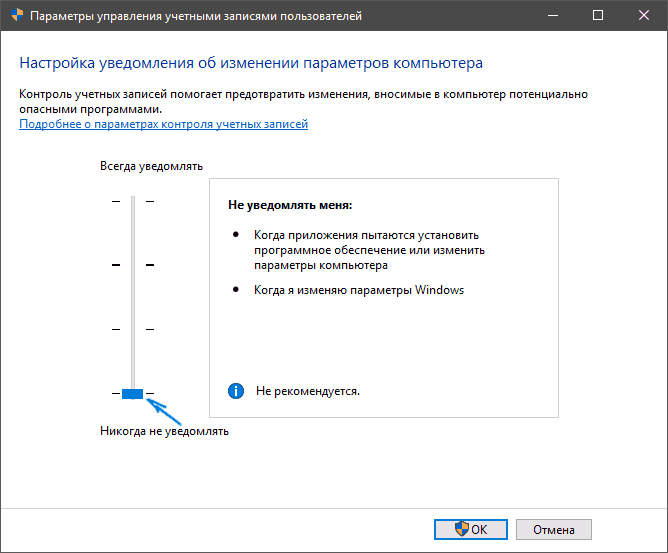
Pārbaudiet, vai tas palīdzēja. Atkārtojiet šo procesu, ja kļūda joprojām parādās vai pilnībā atvienojas no UAC. Jūs varat nekavējoties iestatīt minimālo vērtību un pāriet uz Problēmas programmatūras instalēšanu. Neatkarīgi no instalācijas rezultāta, noteikti atgrieziet slīdni savā iepriekšējā pozīcijā.
Instalācijas politikas skatīšana vietējās grupas politikas redaktorā
Kļūdu izraisa drošības iestatījumu aizliegšana, un tai būs jārediģē.
- Izpildīt - gpedit.MSC.
- Datora konfigurācija/administratīvās veidnes/komponenti Windows/Windows instalētājs.
- Dodieties uz ekrāna labo pusi.
- Divreiz noklikšķiniet uz instalētāja “Windows noteikšana”, instalējiet izvēles rūtiņu blakus parametram “ieskaitot” un instalējiet Windows “Nekad” instalētāju, lai “atspējotu“ Disable Windows ”instalētāju.
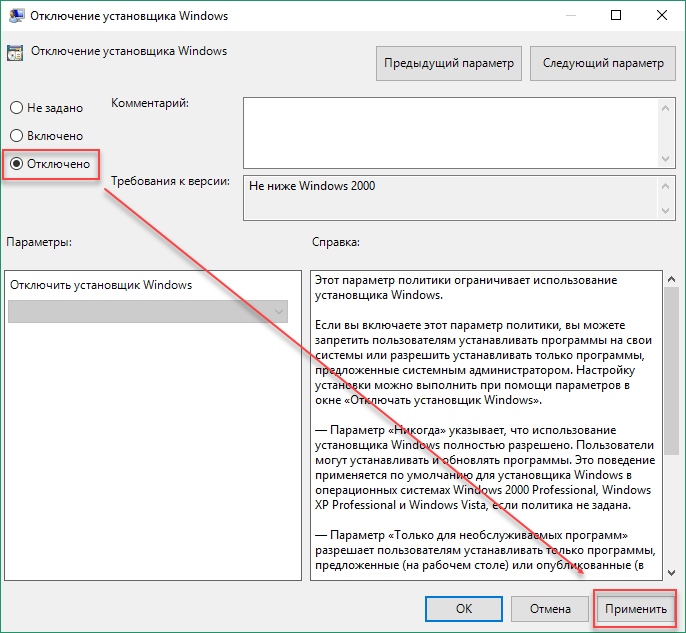
Pārlādēt datoru, lai saglabātu šīs izmaiņas, un pārbaudiet, vai ir iespējams instalēt programmu.
Izmantojot reģistra redaktoru
Ja jūs kļūdaini rediģējat nepareizu atslēgu, sekas var būt diezgan nopietnas. Tāpēc, ja neesat pārliecināts par savām spējām, labāk ir atlikt šo metodi vēlākai. Ja administratora politika joprojām ir aizliegusi šo instalāciju, turpiniet rediģēt reģistru.
- Reģistra redaktorā sekojiet direktorijai:
HKEY_LOCAL_MACHINE/programmatūra/politikas/Microsoft/Windows instalētājs
- Noklikšķiniet uz PKM tukšā apgabalā/izveidojiet Dword (32 bitu).
- Pārdēvēt uz DisableMSI un iestatīt 1. parametru.
- Dodieties uz nākamo vietu un apskatiet sarakstu, līdz atrodat programmatūru, kuru mēģinājāt instalēt datorā.
Hkey_classes_root instalētāja produkti
- Nepieciešamais atslēga tiks parādīta kā mape. Noklikšķiniet uz tā ar labo peles taustiņu un atlasiet "Dzēst".
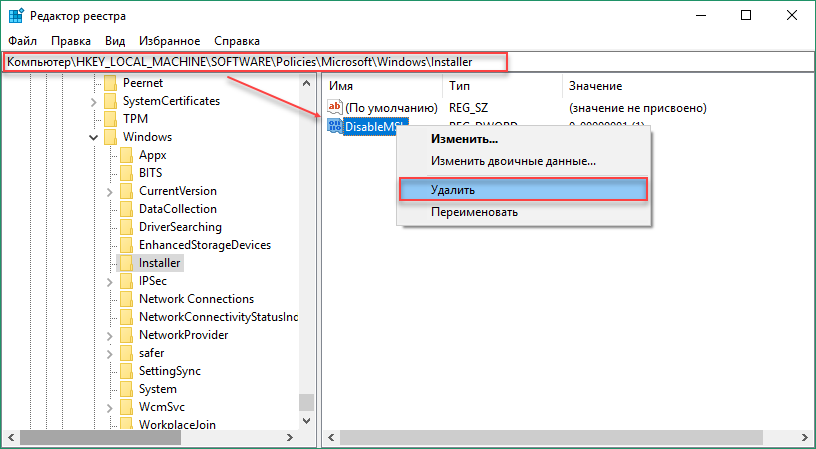
Pēc tam mēģiniet vēlreiz instalēt programmatūru un pārbaudiet, vai ir parādījies kļūdas ziņojums.
Papildu metodes kļūdas labošanai "šo instalāciju aizliedz politika ..."
Vienkārši mēģiniet palaist instalācijas failu administratora vārdā. Šis ir primitīvākais risinājums, bet tomēr daudzos gadījumos tas darbojās. Tāpēc, pirms mēģināt izpildīt sarežģītākus labojumus, pārliecinieties, ka mēģinājāt palaist no administratora un pāris stundas ietaupījāt. Atrodiet vēlamās programmas instalēšanas failu un noklikšķiniet uz tā ar labo peli. Konteksta izvēlnē atlasiet “Sākums administratora vārdā” un piekrītiet visiem POP -UP brīdinājumiem, kas var parādīties.
Izmantojiet administratora "slēpto" kontu
Šādas kļūdas rašanās nozīmē, ka jūs faktiski neesat datora administrators, pat ja jūsu kontu sauc par administratoru. Šī metode ir uzsākt problemātisku programmatūru no administratora administrēšanas un pēc tam atgriezties saskaņā ar parasto pieteikšanos.
- Nospiediet palaišanu vai taustiņu un ievadiet cmd (vai komandrindu).
- Noklikšķiniet uz tā ar pogu Pareizā pele un atlasiet opciju “Sākt administratora vārdā” (vai atlasiet programmu ar bultiņām no tastatūras un palaidiet to ar taustiņu Ctrl+Shift+Enter kombināciju).
- Kopējiet un ievietojiet nākamo komandu komandrindā un noklikšķiniet uz "Enter".
"Neto lietotāja administrators aktīvs: jā".
- Pēc pāris sekundēm ziņojums "komanda bija veiksmīga" parādīsies ".
- Kopējiet un ievietojiet nākamo komandu komandrindā un noklikšķiniet uz "Enter".
"Neto lietotāja administrators".
- Tā vietā, lai ievadītu paroli, lai ievadītu sistēmu.
- Ievadiet šo administratora kontu un pagaidiet pāris minūtes, pirms viss ir gatavs.
Tagad jūs varat mēģināt pārstartēt datoru, ievadīt administratora jauno kontu un sākt instalēšanas failu. Pēc tam, kad esat pabeidzis administratora slēpto kontu, varat to izslēgt vēlreiz, atverot komandrindu kā administratoru un iegūstot nākamo komandu:
"Neto lietotāja aktīvs: nē".
Pēc visu šo darbību veikšanas kļūda "šo instalāciju politika aizliedz noteiktā sistēmas administrators" vairs netraucēs jūsu datora parasto darbību.
- « Kļūdas novēršana 0xc0000906, palaižot lietojumprogrammu
- NRG formāts, kā un kā atvērt šāda veida failus »

